目次
サーバ接続用のAutomatorユーティリティ(Mac OS X 10.4 〜)
| 名前 | 説明 |
| EDB/CMS-setup | "~/Library/Preferences/jp.ac.tokushima-u.db.cms.plist"にアカウント名を登録するプログラム |
|---|---|
| EDB/CMS0 | サーバへの接続だけを行うユーティリティ |
| EDB/CMS1 | サーバへの接続後,トップページを表示するユーティリティ |
| EDB/CMS2 | サーバへの接続後,トップページと自分のディレクトリのインデックスを表示するユーティリティ |
| EDB/CMS | EDB/CMS-setup と EDB/CMS2 の機能を合わせたユーティリティ |
| EDB/CMSz | サーバとの接続を切断するユーティリティ |
ユーティリティの利用方法
- 上記のリンクをクリックするとZIPファイルがダウンロードされる
- ZIPファイルをダブルクリックして解凍(展開)する(ブラウザの設定によっては自動で行われる)
- EDB/CMS* というアプリケーションができるので,最初にEDB/CMS-setupを実行し,EDB/CMSにおけるアカウント名を入力する.この操作ははじめに一度行えば良い
- EDB/CMS0,EDB/CMS1,EDB/CMS2を実行すれば,サーバへの接続が自動で行われる.アカウント名,パスワードはキーチェインアプリケーションに記憶させておけば,次からは聞かれない
- 確認が終了した後,Dockに登録しておくと,次回からはDockからサーバへの接続が可能になる
図解付きの詳しい解説が「EDB/CMSの利用方法 - WebDAVクライアント接続手順」にあります.
サーバ接続用のアプリケーション(Mac OS X 10.4 〜)
| 名前 | 説明 |
| ConnectCMS.app | アカウントの登録,サーバへの接続,切断を行うアプリケーション |
|---|
アプリケーションの使用方法
- 上記のリンクをクリックして,「ConnectCMS.app.zip」をダウンロードし,解凍(展開)する
- ConnectCMS.appのウィンドウにある「EID」欄にアカウントのEIDを入力する(個人,擬人の場合はSEID,組織の場合はEID)
- アカウントの種別をperson(個人),personification(擬人),organization(組織)から選択する
- 「Connect」ボタンをクリックするとアカウント名とパスワードを聞かれるので,自分のEIDとパスワードを入力する.擬人や組織を選んだ場合でも,(その情報に権限を持っている)自分のEIDとパスワードを入力する必要があることに注意する必要がある.
- CMSのディレクトリがマウントされ,Finderとウェブブラウザで開かれる.EIDとパスワードはキーチェーンアクセスアプリケーションに記憶させておけば,次回からは聞かれない
- 「Eject」ボタンをクリックすると,マウント解除される
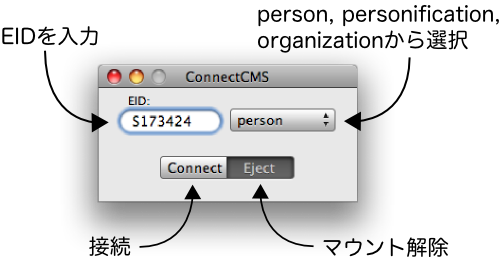
EIDやアカウント種別等の設定値は,「~/Library/Preferences/jp.ac.tokushima-u.db.cms.plist」に保存され,次回起動時に自動的に読み込まれる.
ターミナルユーザ向けの情報
EDB/CMS0,EDB/CMSzなどのアプリケーションは,シェル環境から
% open path-to-application/EDB:CMS0.app % open path-to-application/EDB:CMSz.app
で実行できる(上記の"path-to-application"は,アプリケーションが置いてある場所を示す).
シェル環境で暮らしているひとは,下記のようなシェルスクリプトを書くことで,サーバとの接続/切断が手元からできるので便利かもしれません.
#!/bin/sh
case "$1" in
connect)
open $HOME/Applications/EDB:CMS0.app ;;
disconnect)
open $HOME/Applications/EDB:CMSz.app ;;
*)
echo "Usage: $0 {connect|disconnect}" ; exit 1 ;;
esac
exit 0
また,EDB/CMS*でマウントされたボリュームは,
% defaults read jp.ac.tokushima-u.db.cms Volume
で取得することができる.
同様にアカウント名は,
% defaults read jp.ac.tokushima-u.db.cms Account
で取得することができる.
自分に割り当てられたディレクトリには,
% cd `defaults read jp.ac.tokushima-u.db.cms Volume`/DAV/person/`defaults read jp.ac.tokushima-u.db.cms Account`/
で移動することができる.